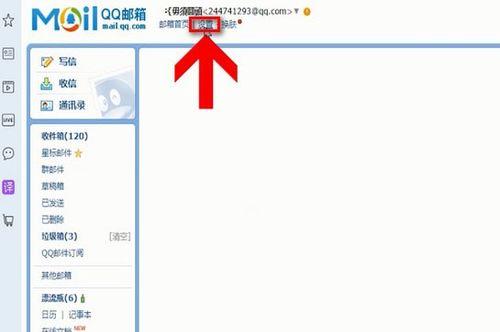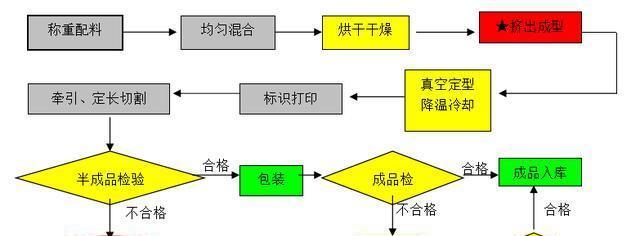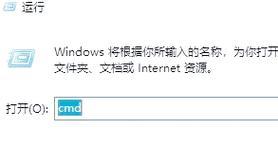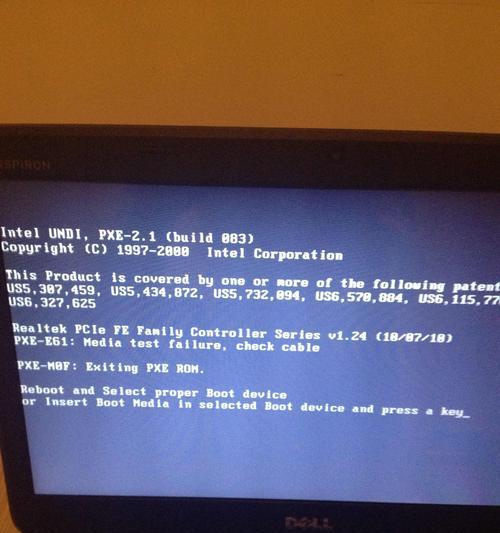电脑显卡驱动错误是一个常见的问题,当驱动发生错误时,可能会导致黑屏现象,影响用户的正常使用。本文将介绍一些解决方法,帮助读者快速解决电脑显卡驱动错误导致的黑屏问题。

1.检查硬件连接是否稳定
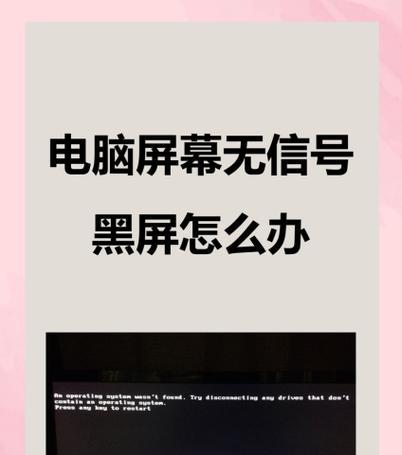
在排查电脑显卡驱动错误之前,首先需要确保硬件连接稳定。检查显卡与主板之间的接口是否松动,确保插口牢固连接。
2.检查电脑显卡是否支持操作系统
有些较老的显卡可能不支持最新的操作系统,这可能导致驱动错误。在安装新的操作系统之前,应该先确认显卡是否兼容。

3.查找并更新最新的显卡驱动
通过访问显卡厂商的官方网站,可以找到最新的显卡驱动程序。下载并安装最新的驱动程序,能够修复一些驱动错误问题。
4.使用设备管理器进行驱动更新
在设备管理器中,可以查找到已安装的显卡驱动程序。右键点击显卡驱动,选择“更新驱动程序”,系统会自动检测并安装最新版本的驱动。
5.卸载并重新安装显卡驱动
如果更新驱动后问题仍然存在,可以尝试卸载原有的显卡驱动,然后重新安装最新版本的驱动。
6.清理显卡驱动残留文件
在卸载显卡驱动后,可能会留下一些残留文件。使用专门的卸载工具或者手动删除这些残留文件,可以避免对新安装的驱动产生干扰。
7.检查其他硬件设备的驱动
有时候,其他硬件设备的驱动错误也会导致显卡驱动错误。检查并更新其他硬件设备的驱动,可以解决一些兼容性问题。
8.执行系统还原
如果电脑显卡驱动错误是在最近一次软件或系统更新后出现的,可以尝试执行系统还原,将系统恢复到之前的正常状态。
9.安全模式下重新安装显卡驱动
进入安全模式后,可以尝试重新安装显卡驱动。安全模式下的系统环境可以避免一些干扰因素,提高驱动安装成功的概率。
10.运行显卡厂商提供的诊断工具
显卡厂商通常会提供一些诊断工具,用于检测和修复显卡驱动错误。下载并运行这些工具,可以帮助解决问题。
11.检查电源供应是否稳定
电脑显卡工作时需要稳定的电源供应,电源不稳定可能导致驱动错误。检查电源供应是否稳定,并考虑更换电源。
12.寻求专业维修帮助
如果经过以上步骤后问题仍未解决,可以寻求专业维修师傅的帮助。他们有更多的经验和工具来解决显卡驱动错误导致的黑屏问题。
13.避免非官方驱动程序
安装非官方的显卡驱动程序可能会导致不稳定性和兼容性问题。尽量避免使用非官方驱动程序,以确保系统的稳定性。
14.定期备份重要数据
在解决电脑显卡驱动错误时,有可能导致数据丢失。定期备份重要数据可以最大程度地避免数据丢失的风险。
15.维护良好的散热环境
显卡过热也可能导致驱动错误。保持电脑的散热环境良好,清理灰尘,确保风扇正常运转,能够有效预防显卡过热问题。
电脑显卡驱动错误是导致黑屏问题的常见原因之一。通过排查硬件连接、更新驱动、重新安装驱动、清理残留文件等方法,很多驱动错误可以得到解决。如果问题仍然存在,可以寻求专业维修师傅的帮助。此外,定期备份数据和维护散热环境也是预防显卡驱动错误的重要措施。